
Nie jesteś fanem Select and Mask? W tym samouczku pokazano, gdzie znaleźć polecenie Uściślij krawędź w najnowszych wersjach programu Photoshop, w tym Photoshop CC 2018.
W programie Photoshop CS3 firma Adobe wprowadziła obiecującą nową funkcję o nazwie Refine Edge, zaprojektowaną w celu ulepszenia naszych początkowych wyborów. W Photoshop CS5 Adobe zaktualizował Refine Edge o nowe narzędzia i funkcje. Nagle skomplikowane wybory, takie jak włosy i futro, stały się teraz tak proste, jak przeciąganie pędzla, a Refine Edge stało się standardowym narzędziem do usuwania obiektu z tła. Refine Edge działało świetnie i wszyscy byli zadowoleni.
Jednak w Photoshopie CC 2015.5 Adobe zastąpił Refine Edge narzędziami Select i Mask, nowym obszernym obszarem roboczym do dokonywania i dopracowywania zaznaczeń. Adobe twierdziło, że Select i Mask były lepsze niż Refine Edge, ale nie wszyscy się zgodzili. Wielu użytkowników Photoshopa twierdziło, że Select i Mask były w rzeczywistości gorsze, ponieważ nie byli w stanie osiągnąć takich samych wyników jak wcześniej. Trzeba przyznać, że Adobe wysłuchało i kontynuowało prace nad silnikiem Select and Mask. Ulepszona wersja Select and Mask została wydana wraz z Photoshop CC 2017, a najnowsza aktualizacja jest dołączona do CC 2018.
Jednak wielu użytkowników Photoshopa jest zaniepokojonych faktem, że Refine Edge została im odebrana, wciąż przekonana, że Refine Edge działa lepiej. Adobe przyznaje teraz do małego sekretu. Jak się okazuje, Refine Edge nigdy nie został faktycznie usunięty z Photoshopa. Adobe po prostu usunął każdy oczywisty sposób, aby uzyskać do niego dostęp . Jeśli jesteś zagorzałym fanem Refine Edge, dobra wiadomość! Udoskonalanie Edge jest nadal dostępne, nawet w najnowszej wersji Photoshop CC. Oto jak to znaleźć!
Jak uzyskać dostęp Uściślij Edge w programie Photoshop CC 2018
Krok 1: Dokonaj wstępnego wyboru
Aby uzyskać dostęp do Refine Edge w najnowszych wersjach programu Photoshop CC, musimy pamiętać, że w przeciwieństwie do obszaru roboczego Select i Mask, Refine Edge nie zawiera sposobu, w jaki możemy stworzyć nasz początkowy wybór. Może zawęzić wybór, ale nie może go utworzyć. Najpierw musimy dokonać wstępnej selekcji za pomocą jednego z narzędzi selekcji Photoshopa. Tutaj użyłem polecenia Zakres kolorów, aby dokonać wstępnego wyboru kobiety i jej włosów (zdjęcie z Adobe Stock):

Przed uzyskaniem dostępu do Uściślij Edge dokonaj początkowego wyboru.
Krok 2: Przytrzymaj „Shift” i wybierz „Wybierz i zamaskuj”
Po dokonaniu wstępnego wyboru, oto tajna sztuczka, aby uzyskać dostęp do Udoskonalenia krawędzi. Naciśnij i przytrzymaj klawisz Shift na klawiaturze, przechodząc do menu Wybierz na pasku menu, a następnie wybierz Wybierz i maskuj :
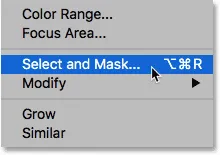
Przytrzymaj Shift, przechodząc do Wybierz> Wybierz i Maskuj.
Zamiast otwierać obszar roboczy Wybierz i maskuj, Photoshop otwiera okno dialogowe Doprecyzuj krawędź, tak jak my, zanim Adobe udawało, że je zabiera. Pamiętaj jednak, że najpierw musisz dokonać wstępnej selekcji, w przeciwnym razie Photoshop nadal otworzy Select and Mask. Aby zapoznać się ze szczegółowym samouczkiem korzystania z funkcji Udoskonal krawędź, zobacz Wybieranie włosów za pomocą funkcji Udoskonal krawędź:
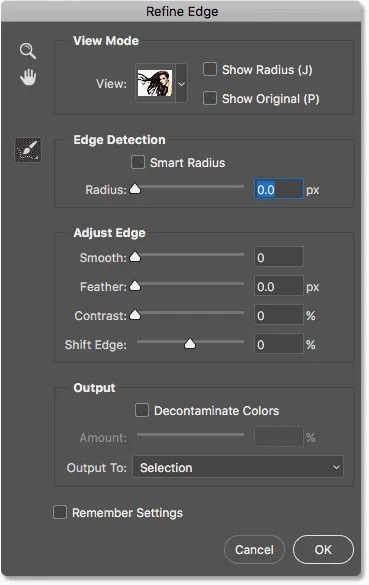
Bardzo lubiane polecenie Udoskonal krawędź nigdy nie było daleko.
Powiązane: Wybierz temat za pomocą JEDNEGO KLIKNIĘCIA w Photoshop CC 2018!
Mamy to! Oto jak przywrócić polecenie Popraw krawędź w Photoshop CC 2018! Mówiąc o CC 2018, koniecznie zapoznaj się z naszym przewodnikiem krok po kroku, aby nauczyć się nowego narzędzia Pióro krzywizny i jak skalować swoje zdjęcia w CC 2018 z niesamowitymi wynikami! Lub odwiedź naszą sekcję Podstawy programu Photoshop, aby uzyskać więcej samouczków!